خوش آموز درخت تو گر بار دانش بگیرد، به زیر آوری چرخ نیلوفری را
نحوه ایجاد و پیکربندی DHCP Superscope در ویندوز سرور

یکی از مشکلات بزرگی که در شبکه های شرکت ها و سازمان ها ممکن است با آن مواجه شوید رشد سریع آن است. البته رشد کردن اتفاق بسیار خوبی است ولی فراهم کردن بستر برای رشد زحمت فراوانی می تواند داشته باشد. مشکلی که وقتی یک مجموعه در حال رشد می تواند رشد داشته باشد، تخصیص IP address به سیستم ها است. DHCP Server مجموعه شما به دلیل کمبود IP نمی تواند چیزی به کلاینت ها تخصیص دهد چرا که هیچ IP ای وجود ندارد. شاید به این فکر بیفتید که به بقیه سیستم ها IP دستی یا استاتیک تخصیص دهد. راه حل پیشنهادی مایکروسافت Superscope است. بنابراین هنگامی که IP Address سرور DHCP شما تمام می شود یک scope جدید ایجاد کرده و این scope جدید را به superscope اضافه کنید.

در شکل زیر من یک Scope که فقط دو IP می تواند اجاره دهد را داریم و نمی توان از همه ظرفیت 254 آی پی آدرسی که در این شبکه وجود دارد استفاده کنیم.
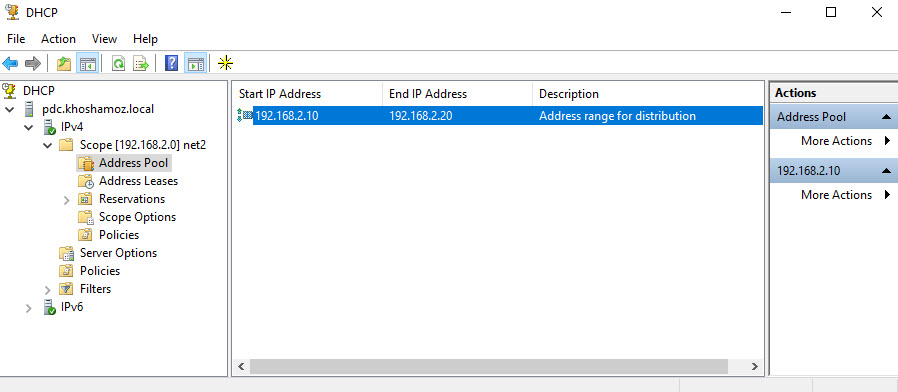
همانطور که مستحضر هستید، تمامی IP Address های توسط DHCP به کلاینت ها تخصیص داده می شوند در Address Lease قرار می گیرند. اگر طبق این محدوده، IP دیگری وجود نداشته باشد که DHCP به کلاینت ها اختصاص دهد، می توانیم از superscope استفاده کنیم. با مراجعه کلاینت یازدهم به DHCP Server برای دریافت IP، نهایتا به دلیل عدم وجود آزاد، یک APIPA address دریافت می کند.
دوره آموزشی Network Plus - تشریح LoopBack IP Address و APIPA
APIPA یا Automatic Private IP Addressing چیست
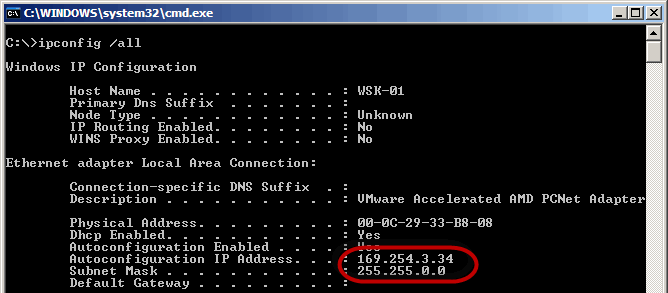
برای ایجاد superscope کافیست که روی ipv4 در کنسول DHCP Server کلیک راست کنیم و گزینه New Superscope را کلیک کنیم. پیش از شروع کار توجه داشته باشید که netmask یک Scope جدید در Superscope متفاوت از Scope فعلی است و شما می بایست در شبکه خود برای این Scope جدید که اضافه می کنید، Routing داشته باشید.
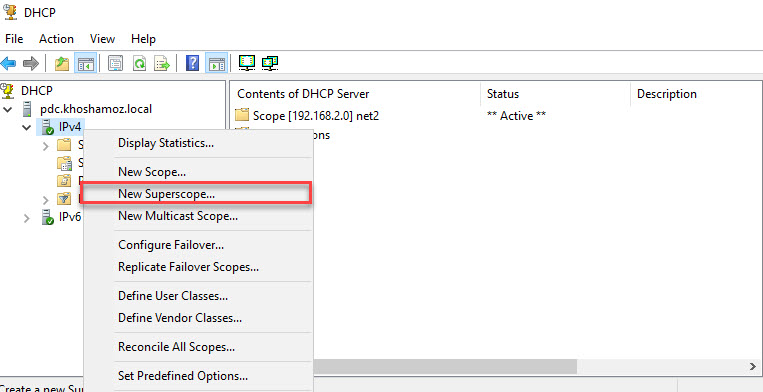
ویزارد ایجاد Superscope باز می شود که آن را Next کنید. در این مرحله می بایست به superscope خود یک نام تخصیص دهید نام مورد نظرتان را وارد و Next کنید.
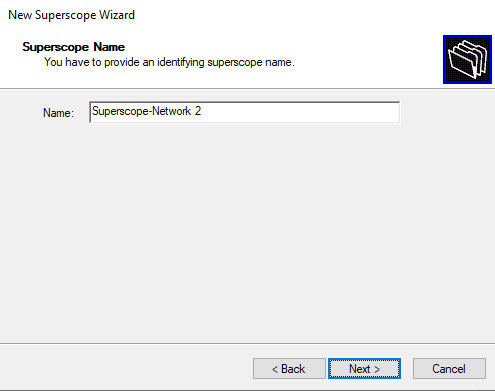
برای ایجاد superscope حداقل باید یک Scope داشته باشید. از لیست یک یا چند Scope ای که می خواهید در Superscope باشد را انتخاب و Next کنید.
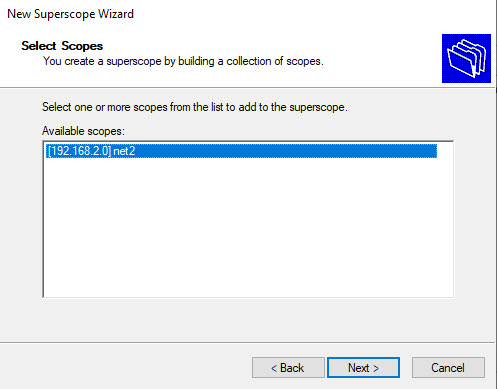
و در آخر Finish کنید.
همانطور که در کنسول مشاهده می کنید، superscope ما ایجاد شده است. در حال حاضر کلاینت ها هنوز نمی توانند IP Address ای از DHCP دریافت کنند. برای رفع مشکل باید اقدام به ایجاد scope در این Superscope کنید. ضمنا scope ای که در مراحل فوق انتخاب کرده اید به صورت خودکار به Superscope اضافه می شود.
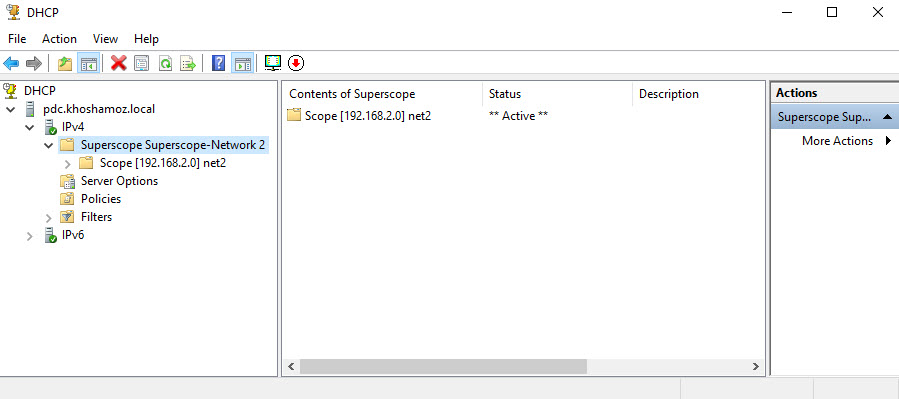
حالا روی superscope کلیک راست کنید و گزینه new Scope را کلیک کنید.
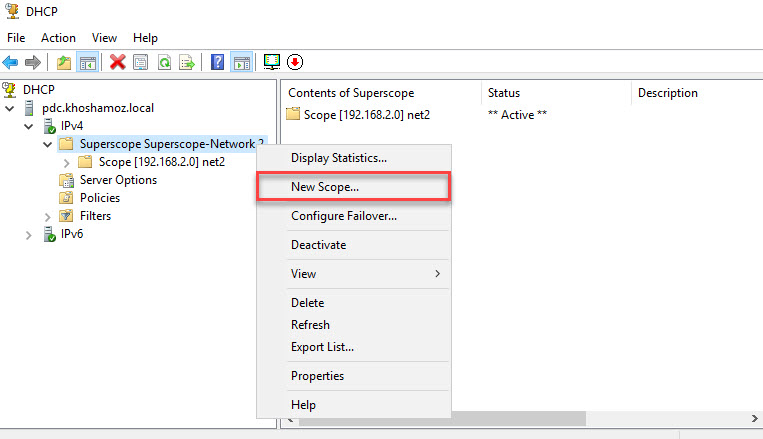
بدین ترتیب ویزارد ایجاد Scope باز می شود. ویزارد ابتدایی را Next کنید. در این مرحله باید به scope خود یک نام تخصیص دهید.
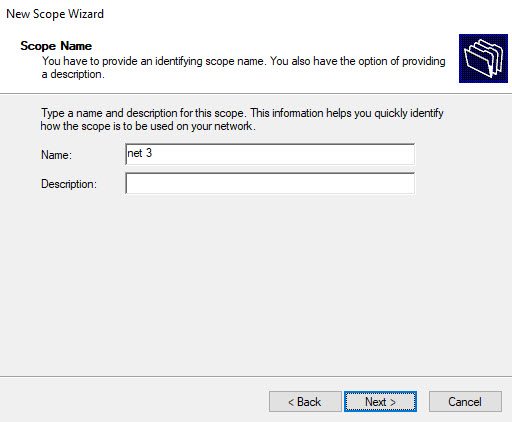
محدوده IP address های مورد نظر را وارد کنید.
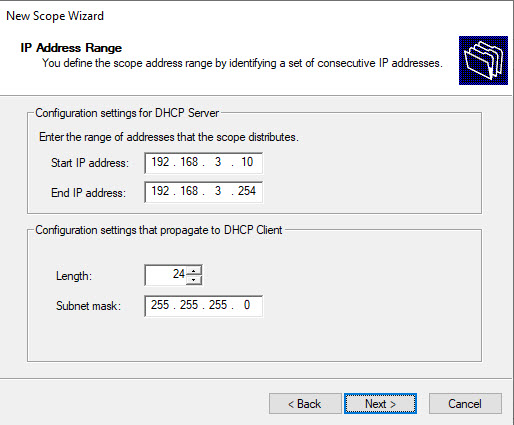
سپس Next کنید سایر تنظیمات این scope را انجام دهید. قطعا شما به ایجاد Scope در DHCP اشراف کافی دارید و در ادامه ویزارد مشکلی نخواهید داشت.
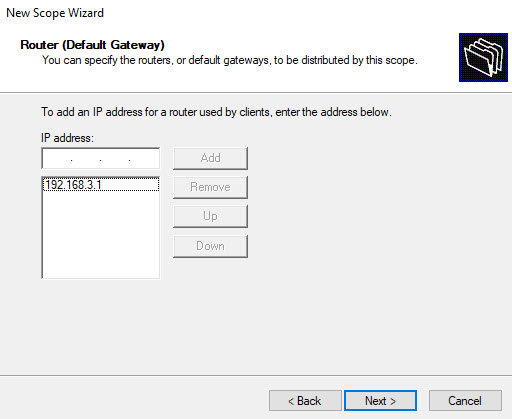
ایجاد و مدیریت و پیکربندی DHCP Scope در ویندوز سرور
Server Options و Scope Options در DHCP Server ویندوز سرور
Lease Time در DHCP چیست و چگونه می توان آن را تغییر داد
نمایش گزارش Scope های DHCP ویندوز سرور

در شکل زیر من یک Scope که فقط دو IP می تواند اجاره دهد را داریم و نمی توان از همه ظرفیت 254 آی پی آدرسی که در این شبکه وجود دارد استفاده کنیم.
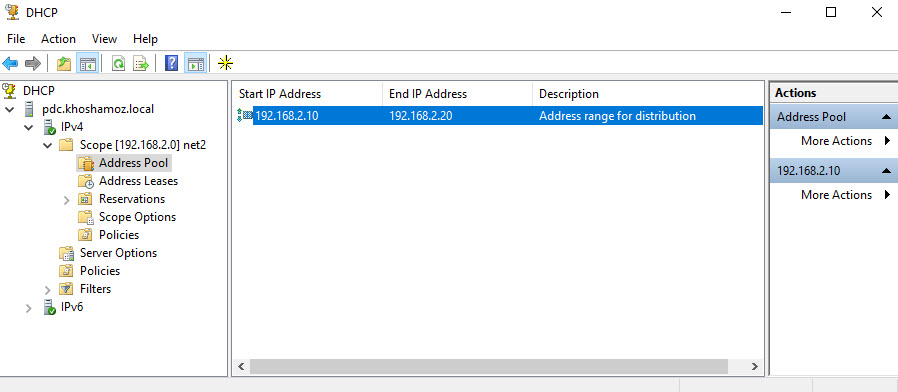
همانطور که مستحضر هستید، تمامی IP Address های توسط DHCP به کلاینت ها تخصیص داده می شوند در Address Lease قرار می گیرند. اگر طبق این محدوده، IP دیگری وجود نداشته باشد که DHCP به کلاینت ها اختصاص دهد، می توانیم از superscope استفاده کنیم. با مراجعه کلاینت یازدهم به DHCP Server برای دریافت IP، نهایتا به دلیل عدم وجود آزاد، یک APIPA address دریافت می کند.
دوره آموزشی Network Plus - تشریح LoopBack IP Address و APIPA
APIPA یا Automatic Private IP Addressing چیست
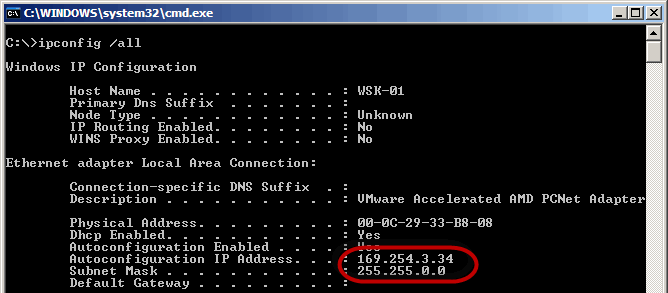
برای ایجاد superscope کافیست که روی ipv4 در کنسول DHCP Server کلیک راست کنیم و گزینه New Superscope را کلیک کنیم. پیش از شروع کار توجه داشته باشید که netmask یک Scope جدید در Superscope متفاوت از Scope فعلی است و شما می بایست در شبکه خود برای این Scope جدید که اضافه می کنید، Routing داشته باشید.
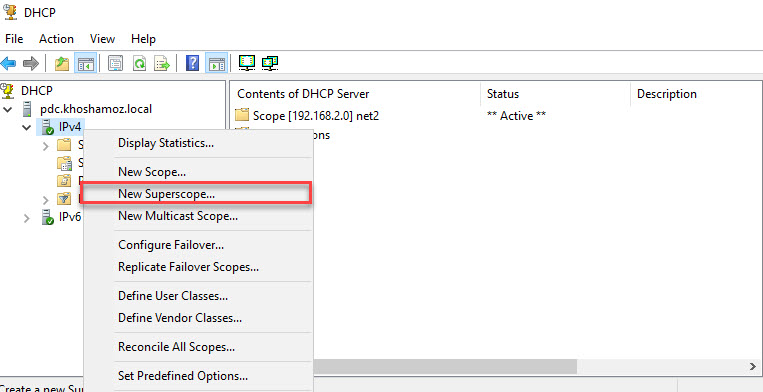
ویزارد ایجاد Superscope باز می شود که آن را Next کنید. در این مرحله می بایست به superscope خود یک نام تخصیص دهید نام مورد نظرتان را وارد و Next کنید.
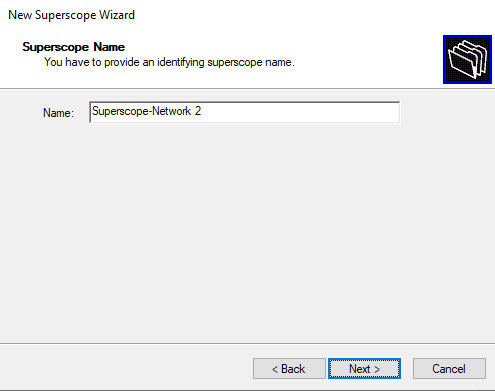
برای ایجاد superscope حداقل باید یک Scope داشته باشید. از لیست یک یا چند Scope ای که می خواهید در Superscope باشد را انتخاب و Next کنید.
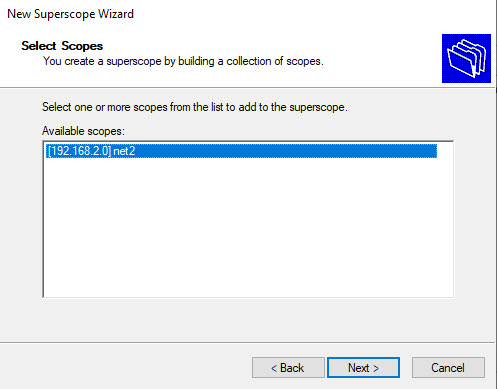
و در آخر Finish کنید.
همانطور که در کنسول مشاهده می کنید، superscope ما ایجاد شده است. در حال حاضر کلاینت ها هنوز نمی توانند IP Address ای از DHCP دریافت کنند. برای رفع مشکل باید اقدام به ایجاد scope در این Superscope کنید. ضمنا scope ای که در مراحل فوق انتخاب کرده اید به صورت خودکار به Superscope اضافه می شود.
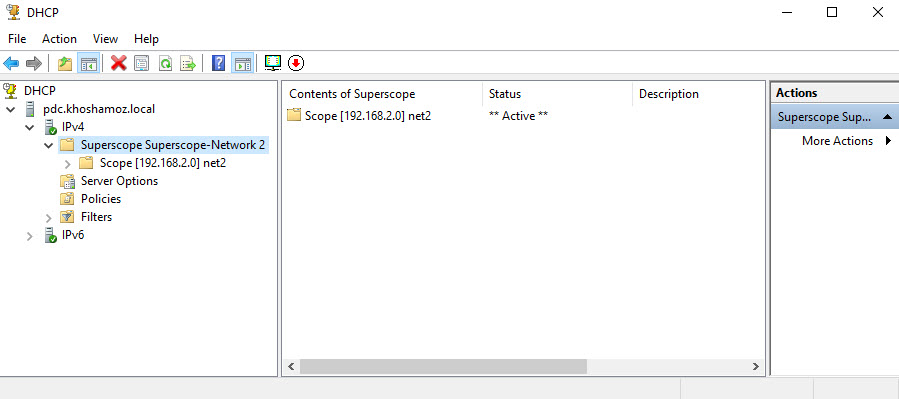
حالا روی superscope کلیک راست کنید و گزینه new Scope را کلیک کنید.
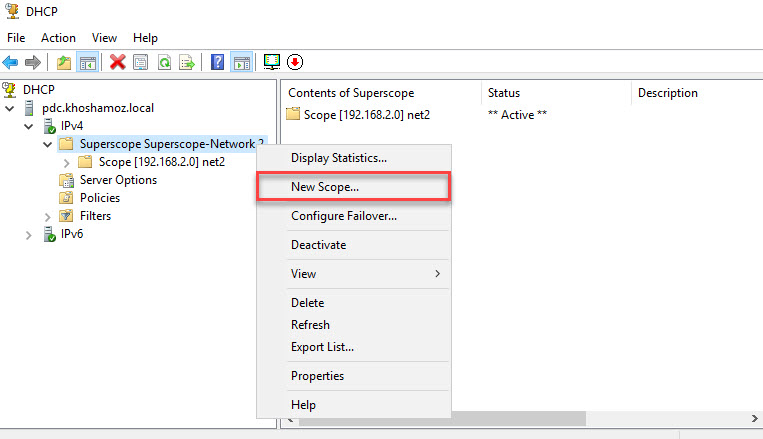
بدین ترتیب ویزارد ایجاد Scope باز می شود. ویزارد ابتدایی را Next کنید. در این مرحله باید به scope خود یک نام تخصیص دهید.
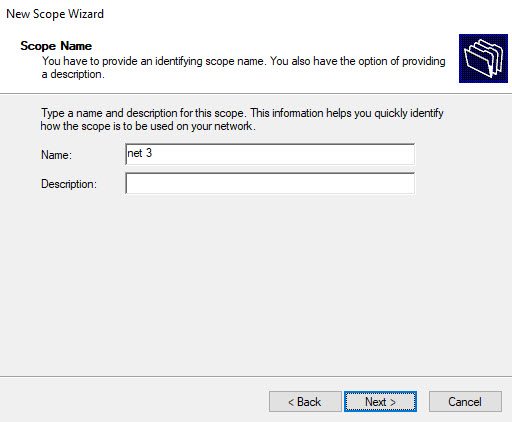
محدوده IP address های مورد نظر را وارد کنید.
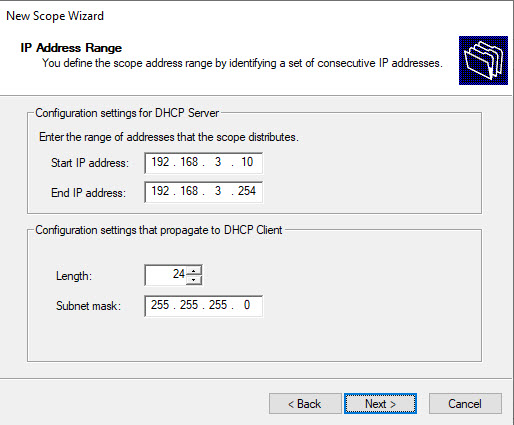
سپس Next کنید سایر تنظیمات این scope را انجام دهید. قطعا شما به ایجاد Scope در DHCP اشراف کافی دارید و در ادامه ویزارد مشکلی نخواهید داشت.
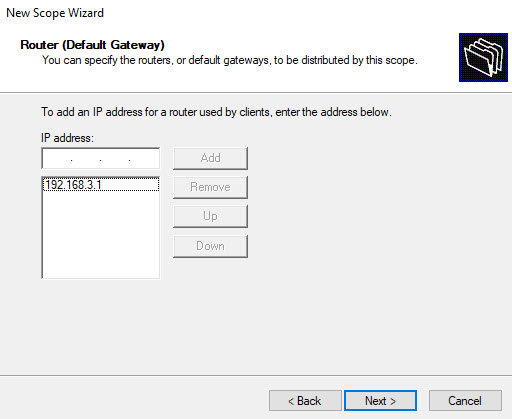
ایجاد و مدیریت و پیکربندی DHCP Scope در ویندوز سرور
Server Options و Scope Options در DHCP Server ویندوز سرور
Lease Time در DHCP چیست و چگونه می توان آن را تغییر داد
نمایش گزارش Scope های DHCP ویندوز سرور





نمایش دیدگاه ها (0 دیدگاه)
دیدگاه خود را ثبت کنید: